2、系统上电启动及系统的初始化
计算机启动过程
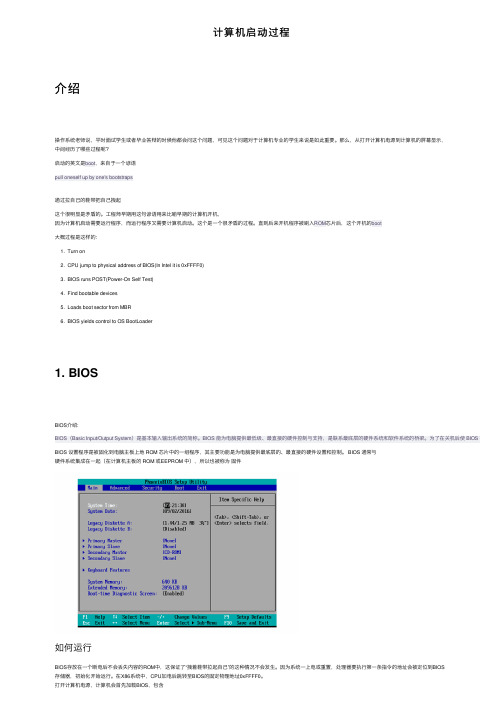
计算机启动过程介绍操作系统⽼师说,平时⾯试学⽣或者毕业答辩的时候他都会问这个问题,可见这个问题对于计算机专业的学⽣来说是如此重要。
那么,从打开计算机电源到计算机的屏幕显⽰,中间经历了哪些过程呢?启动的英⽂是boot,来⾃于⼀个谚语pull oneself up by one's bootstraps通过拉⾃⼰的鞋带把⾃⼰拽起这个很明显是⽭盾的。
⼯程师早期⽤这句谚语⽤来⽐喻早期的计算机开机,因为计算机启动需要运⾏程序,⽽运⾏程序⼜需要计算机启动。
这个是⼀个很⽭盾的过程。
直到后来开机程序被刷⼊ROM芯⽚后,这个开机的boot⼤概过程是这样的:1. Turn on2. CPU jump to physical address of BIOS(In Intel it is 0xFFFF0)3. BIOS runs POST(Power-On Self Test)4. Find bootable devices5. Loads boot sector from MBR6. BIOS yields control to OS BootLoader1. BIOSBIOS介绍:BIOS(Basic Input/Output System)是基本输⼊输出系统的简称。
BIOS 能为电脑提供最低级、最直接的硬件控制与⽀持,是联系最底层的硬件系统和软件系统的桥梁。
为了在关机后使 BIOS 不会丢失,BIOS 设置程序是被固化到电脑主板上地 ROM 芯⽚中的⼀组程序,其主要功能是为电脑提供最底层的、最直接的硬件设置和控制。
BIOS 通常与硬件系统集成在⼀起(在计算机主板的 ROM 或EEPROM 中),所以也被称为固件如何运⾏BIOS存放在⼀个断电后不会丢失内容的ROM中,这保证了“拽着鞋带拉起⾃⼰”的这种情况不会发⽣。
因为系统⼀上电或重置,处理器要执⾏第⼀条指令的地址会被定位到BIOS存储器,初始化开始运⾏。
Windows2K-系统启动-上电引导过程
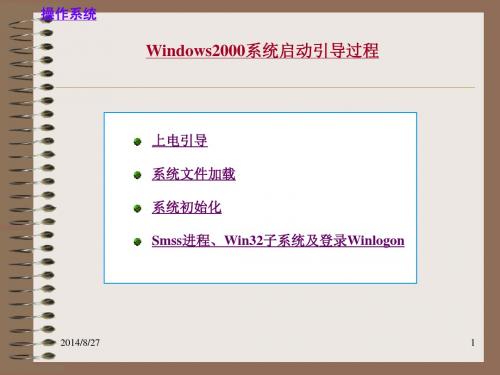
若无法找到Ntldr,则报错: “BOOT:无法找到NTLDR(对FAT文件系统)” 或“NTLDR丢失(对NTFS文件系统)”
2014/8/27 7
操作系统
Windows2000系统启动引导过程
上电引导
6. Ntldr读取引导分区中的Boot.ini文件
7. Ntldr清屏幕 若Boot.ini中有多条引导选项,则提供引导 选项菜单,等待选择 若只有一条可选项,则选定并忽略显示菜单 若找不到Boot.ini或其有错误则试图从 C:\WINNT中启动W2K系统
8. 若用户选择MS-DOS/Window98安装,则Ntldr 从引导分区根目录读取Bootsect.dos内容 调用Bootsect.dos中备份的MBR代码重新引导 MS-DOS/Windows98
整个硬盘的第1个扇区 存储着“主引导记录(MBR): <1>引导可执行代码 <2>硬盘基本分区表
最多包含4个基本分区位置信息
Example hard disk layout
2014/8/27 4
操作系统 Windows操作系统 硬盘布局
Windows2000系统启动引导过程
除了第1个扇区之外,其余扇区可以 划分为至多4个基本分区 每个分区的第1个扇区预留,可以作为 引导扇区
Windows2000系统启动引导过程
物理盘以扇区(一般为512字节)为单位 进行编址,它是硬盘读写的基本单位 一块硬盘从逻辑上可以理解为连续的扇区 序列
Example hard disk layout
2014/8/27 3
操作系统 Windows操作系统 硬盘布局
嵌入式系统工作原理

嵌入式系统工作原理
嵌入式系统是一种将计算机系统嵌入到其他设备中的系统。
它通常由硬件和软件两部分组成。
硬件部分包括处理器、内存、外设等,而软件部分则负责控制硬件的工作。
嵌入式系统的工作原理可以分为以下几个步骤:
1. 启动:当嵌入式系统上电时,处理器会从一个固定的地址开始执行代码。
这段代码通常被称为引导程序,它的作用是初始化硬件并加载主要的操作系统或应用程序。
2. 初始化:在引导程序加载完毕后,操作系统或应用程序会被加载到内存中。
此时,系统会执行一系列初始化操作,包括设置默认参数、检测外设以及建立一些必要的数据结构。
3. 运行:一旦系统初始化完成,它将进入到正常的运行状态。
在这个阶段,嵌入式系统会根据预定的任务来处理输入输出、控制外设以及执行算法等。
这些任务可以是实时的,也可以是非实时的,取决于系统的需求。
4. 监测与处理异常:在系统运行的过程中,可能会出现一些异常情况,如外设故障、内存溢出或软件错误等。
嵌入式系统需要具备一定的机制来监测和处理这些异常。
一种常见的方式是使用中断来处理外设的输入输出请求,当发生异常时,中断会被触发,系统将跳转到相应的处理程序进行处理。
5. 关机:当嵌入式系统需要关机时,它会执行一系列关机操作,
包括保存数据、关闭外设和释放资源等。
最后,系统会停止处理器的工作并断电。
总结起来,嵌入式系统的工作原理是通过初始化、运行和处理异常等步骤来实现对硬件和软件的控制和管理。
这种系统可以广泛应用于各种领域,如汽车、家电、医疗设备等。
ARM处理器系统初始化过程
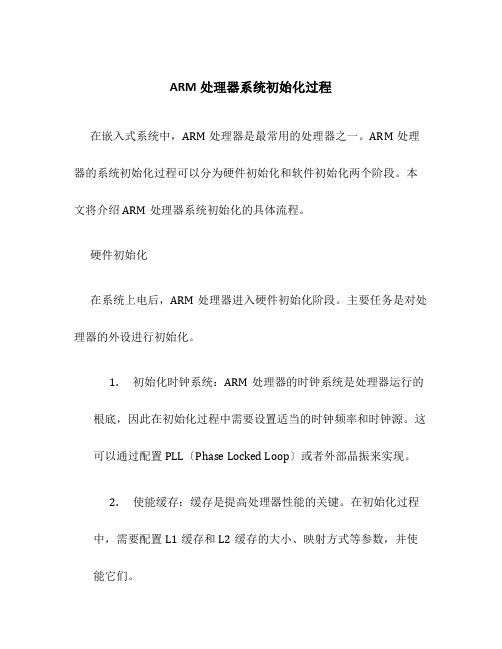
ARM处理器系统初始化过程在嵌入式系统中,ARM处理器是最常用的处理器之一。
ARM处理器的系统初始化过程可以分为硬件初始化和软件初始化两个阶段。
本文将介绍ARM处理器系统初始化的具体流程。
硬件初始化在系统上电后,ARM处理器进入硬件初始化阶段。
主要任务是对处理器的外设进行初始化。
1.初始化时钟系统:ARM处理器的时钟系统是处理器运行的根底,因此在初始化过程中需要设置适当的时钟频率和时钟源。
这可以通过配置PLL〔Phase Locked Loop〕或者外部晶振来实现。
2.使能缓存:缓存是提高处理器性能的关键。
在初始化过程中,需要配置L1缓存和L2缓存的大小、映射方式等参数,并使能它们。
3.配置中断控制器:中断是处理器与外设交互的一种方式。
在初始化过程中,需要配置中断控制器,使其能够正确地响应外设发出的中断请求。
4.初始化外设:根据系统的需求,初始化各个外设,包括串口、SPI、I2C等外设。
这些外设的初始化过程涉及到设备的存放器配置、中断使能等操作。
5.设置存储器映射:ARM处理器通过存储器映射来访问外部存储器。
在初始化过程中,需要设置存储器映射表,使处理器能够正确地访问外部存储器。
软件初始化在硬件初始化完成后,ARM处理器进入软件初始化阶段。
主要任务是加载和运行操作系统及应用程序。
1.复位处理器:在软件初始化过程中,可以选择复位处理器,将处理器重新置于初始状态。
这通常通过将Reset引脚拉低来实现。
2.加载引导程序:引导程序是系统启动的第一段代码,其功能是加载操作系统的核心代码。
在软件初始化过程中,需要将引导程序加载到适当的内存位置,并设置处理器的执行起点。
3.初始化操作系统:一旦引导程序加载完成,操作系统开始初始化。
这包括初始化内核数据结构、初始化设备驱动程序、启动任务调度器等。
4.加载应用程序:在操作系统初始化完成后,可以选择加载应用程序。
应用程序的加载可以通过文件系统来实现,将应用程序从存储设备读取并加载到内存中。
单片机bootloader原理

单片机bootloader原理一、引言单片机是一种集成了微处理器核心、存储器和输入输出接口的微型计算机系统。
在单片机的开发过程中,bootloader(引导程序)被广泛应用,其作用是在系统上电或复位时,负责加载和启动应用程序。
本文将介绍单片机bootloader的原理和工作流程。
二、bootloader的作用bootloader是单片机系统的第一个运行的程序,其主要作用如下:1. 初始化系统的硬件资源,如时钟、中断等。
2. 加载和运行应用程序。
3. 支持固件更新,可以通过串口或其他接口加载新的应用程序。
4. 提供调试和故障排除的功能。
三、bootloader的原理bootloader的原理可以简要概括为以下几个步骤:1. 系统上电或复位后,单片机会从固定的地址开始执行代码,这个地址就是bootloader的入口地址。
2. bootloader首先会进行硬件初始化,包括时钟设置、中断向量表的初始化等。
3. 然后,bootloader会检查是否存在新的固件更新。
如果有更新,bootloader会加载新的固件到指定的存储空间。
4. 如果没有固件更新,bootloader会加载应用程序到内存中,并跳转到应用程序的入口地址开始执行。
5. 应用程序执行完毕后,bootloader可以对系统进行复位或其他操作。
四、bootloader的工作流程下面以一个简单的bootloader工作流程来说明其原理:1. 单片机上电或复位后,开始执行bootloader的代码。
2. bootloader首先进行硬件初始化,设置时钟、中断等。
3. bootloader会检查是否存在固件更新的标志。
如果有标志,则执行固件更新操作。
4. 如果没有固件更新标志,bootloader会加载应用程序到内存中,并跳转到应用程序的入口地址开始执行。
5. 应用程序执行完毕后,bootloader可以对系统进行复位或其他操作。
五、bootloader的优点bootloader具有以下几个优点:1. 灵活性高:bootloader可以根据需求加载不同的应用程序,实现系统的灵活升级和更新。
TPM及其工作原理

TPM安全芯片TPM(Trusted Platform Module)安全芯片,是指符合TPM(可信赖平台模块)标准的安全芯片,它能有效地保护PC、防止非法用户访问。
TPM标准:1999年10月,多家IT巨头联合发起成立可信赖运算平台联盟(Trusted Computing Platform Alliance,TCPA),初期加入者有康柏、HP 、IBM、Intel、微软等,该联盟致力于促成新一代具有安全且可信赖的硬件运算平台。
2003年3月,TCPA增加了诺基亚、索尼等厂家的加入,并改组为可信赖计算组织(Trusted Computing Group,TCG),希望从跨平台和操作环境的硬件和软件两方面,制定可信赖电脑相关标准和规范。
并在并提出了TPM规范,目前最新版本为1.2。
符合TPM的芯片首先必须具有产生加解密密匙的功能,此外还必须能够进行高速的资料加密和解密,以及充当保护BIOS和操作系统不被修改的辅助处理器。
TPM安全芯片用途十分广泛,配合专用软件可以实现以下用途:1、存储、管理BIOS开机密码以及硬盘密码。
以往这些事务都是由BIOS做的,玩过的朋友可能也知道,忘记了密码只要取下BIOS电池,给BIOS放电就清除密码了。
如今这些密钥实际上是存储在固化在芯片的存储单元中,即便是掉电其信息亦不会丢失。
相比于BIOS管理密码,TPM安全芯片的安全性要大为提高。
2、TPM安全芯片可以进行范围较广的加密。
TPM安全芯片除了能进行传统的开机加密以及对硬盘进行加密外,还能对系统登录、应用软件登录进行加密。
比如目前咱们常用的MSN、QQ、网游以及网上银行的登录信息和密码,都可以通过TPM加密后再进行传输,这样就不用担心信息和密码被人窃龋3、加密硬盘的任意分区。
我们可以加密本本上的任意一个硬盘分区,您可以将一些敏感的文件放入该分区以策安全。
其实有些本本厂商采用的一键恢复功能,就是该用途的集中体现之一(其将系统镜像放在一个TPM加密的分区中)。
微机的启动过程大致可分为如下几个阶段
微机的启动过程大致可分为如下几个阶段,每一阶段又可分为若干步骤。
一、微机启动第一阶段:电源开启阶段第1步:按下电源开关。
如果市电供电正常且主机电源开关正常,则220V、50HZ的市电输入到微机的主机电源中。
第2步:主机电源开始工作,将220V、50HZ交流电转换为±5V、±12V、3.3V等规格的直流电,并发送一个PG(Power Good)信号触发微机各部件开始工作。
输出电压和电流值偏高或偏低均会引起微机工作不正常;其他电压输出正常,但PG信号不正常,微机也不能启动。
二、微机启动第二阶段:POST自检阶段第1步:系统各部件进行初始化。
如果主机电源无故障(即上述第2步正常通过),则主机电源输出电压给CPU、主板及其他设备供电,各设备开始进入准备工作阶段。
表现为以下一些现象:①主机电源指示灯点亮;②硬盘进行脱机自检:硬盘指示灯点亮,在安静环境下能听到硬盘有“嘀嘀嘀”的自检声,这种自检是硬盘的脱机自检,这是硬盘本身的功能,该自检过程不受CPU或其他设备的控制,只要给硬盘加电即进行,脱机自检完成后,硬盘指示灯熄灭;③光驱指示灯闪亮一下即灭。
有些光驱指示灯呈一直点亮状态,此过程表现为一种颜色(一般为黄色)变为另一种颜色(一般为绿色),然后恢复到初始状态;④键盘的三个指示灯(Num Lock、Caps Lock、Scroll Lock)一起闪亮。
与此同时,电源输出的PG信号触发CPU内的各寄存器(通用寄存器、段寄存器、标志寄存器等)复位,然后主板的ROM BIOS开始将自己的例行自检程序装入内存并准备执行自检过程。
由于是主板的BIOS本身将存储在其中的例行自检程序装入内存并执行,并不需要外部干预,因而将这一过程称为“Power On Self Test”,简称POST,即加点时自检之意。
自检的主要作用有以下几方面:①检测微机各主要部件(CPU、时钟、计数器等)是否正常;②根据微机CMOS RAM中存储的配置信息去查找相关配置,并检查实际硬件设备参数与CMOS的设置信息是否一致;③检查系统的即插即用设备,并将这些设备一一登记。
系统启动详细过程
系统启动详细过程系统启动是指电脑在被打开或重启后,按照一定顺序自动执行的一系列操作。
它包括了硬件检测、引导加载程序的加载、操作系统的启动和一些其他的初始化过程。
下面将详细介绍系统启动的过程。
1.电源启动:当用户按下电源按钮,电源开始向电脑主板提供电力。
电源会检测电压是否正常,如果正常则会继续向下执行。
2. 自检(POST):电脑主板会自动进行一系列的自检操作,被称为电源自检(POST,Power-On Self-Test)。
这个过程主要检测硬件的状态和连接是否正常。
自检包括了对CPU、内存、硬盘、显卡等主要硬件的检测。
3.开机自检显示:一般情况下,主板会将自检结果通过蜂鸣器或显示屏输出。
如果有故障,主板会发出蜂鸣警报并在屏幕上显示错误信息。
如果一切正常,系统将继续启动。
4.引导加载程序(BOOTLOADER):系统启动后,主板会检测启动设备(如硬盘、光盘、U盘等)是否存在,如果有则会选择一个启动设备。
然后从启动设备的引导扇区中加载引导加载程序(BOOTLOADER)。
5. 引导加载程序的加载:引导加载程序是一个小程序,位于启动设备的引导扇区。
它的作用是加载操作系统内核和初始化系统环境。
主要有常见的GRUB和Windows的NTLDR等。
引导加载程序加载完成后,控制权将交给操作系统。
6.操作系统的加载:引导加载程序通过读取文件系统中的引导文件加载操作系统内核。
内核是操作系统的核心部分,负责协调硬件资源以及提供系统服务。
在加载内核之前,引导加载程序会加载一些必要的驱动程序和系统文件。
7.系统初始化:内核加载完成后,它会初始化系统环境。
这个过程主要包括初始化处理器、内存管理、设备驱动程序、进程管理等。
在完成初始化之后,操作系统将开始执行用户进程。
8.用户进程的启动:操作系统启动后,会根据用户设置或默认的启动配置文件来启动指定的用户进程。
用户进程包括了各种应用程序、系统服务等。
这些进程将在系统内存中分配空间,并根据需要执行相应的操作。
单片机上电过程
单片机上电过程
单片机上电过程包括以下几个步骤:
1. 系统上电启动或硬件复位。
2. 单片机从0x00地址开始执行程序。
在执行程序前,单片机根据BOOT引脚设置,将对应的存储器重映射到0x00处,如设置为BOOT0=0,BOOT1=X时,单片机将内部FLASH映射到0x00处,即将0X8000 0000地址映射到0X00处,单片机从FLASH中的程序启动,其他启动方式原理类似。
3. 跳转到存储有代码的存储介质(如FLASH)以后,单片机首先找到的是一个中断向量表,向量表第一个值是复位函数指针,它是用来初始化PC指针寄存器的。
当PC指针寄存器初始化完成后,单片机会去执行复位函数。
4. 在复位函数中,首先执行系统时钟初始化函数初始化系统时钟,然后跳转到_main(当然,在__main之前也可以再初始化其他外设,如初始化FSMC配置外部SRAM等)。
以上信息仅供参考,如需了解更多信息,建议查阅单片机相关书籍或咨询专业技术人员。
计算机启动过程详解
计算机启动过程详解计算机启动过程可以分为硬件启动和软件启动两个阶段。
硬件启动是指当计算机按下电源按钮后,主板上的电源管理模块将电源信号转换为合适的电压并供给给主板和其他硬件设备。
软件启动是指操作系统的加载和初始化过程。
在硬件启动阶段,主要有如下步骤:1. 电源自检(Power-On Self Test, POST):当计算机通电时,主板会执行自检程序,检查主板、CPU、内存等主要硬件设备是否正常。
如果发现问题,会通过声音信号或者显示器上的错误信息来提示用户。
2.硬件初始化:主板在自检完成后,会初始化其他硬件设备,例如显示器、键盘、鼠标等。
3. 引导设备确定:主板会根据BIOS(Basic Input/Output System)中的设置,选择启动设备。
常见的引导设备包括硬盘、光盘、USB等。
4. 引导记录加载:主板会读取引导设备的主引导记录(Master Boot Record,MBR),并将控制权交给MBR。
5. 操作系统加载:MBR中会包含一个启动管理程序,例如Windows中的NTLDR或GRUB引导程序。
这些程序会在操作系统启动之前,加载和初始化操作系统所需的驱动程序和文件。
6.内存映射:一旦操作系统加载完成,主板会将操作系统的核心文件载入到内存中,并分配必要的系统资源。
7.初始化设备驱动程序:在进入软件启动阶段之前,操作系统会初始化并加载设备驱动程序,从而为各种硬件设备建立正确的通信链路。
在软件启动阶段,主要有如下步骤:1.系统初始化:操作系统会执行一些初始化工作,包括建立系统进程、创建虚拟内存空间、加载动态链接库等。
2.用户登录:如果计算机有多个用户账户,操作系统会提示用户登录,并验证用户身份。
3.用户界面加载:操作系统会根据用户的设置和偏好,加载特定的用户界面。
常见的用户界面包括命令行界面和图形用户界面。
4.服务启动:操作系统会启动各种系统服务,例如网络服务、打印服务、防病毒软件等。
- 1、下载文档前请自行甄别文档内容的完整性,平台不提供额外的编辑、内容补充、找答案等附加服务。
- 2、"仅部分预览"的文档,不可在线预览部分如存在完整性等问题,可反馈申请退款(可完整预览的文档不适用该条件!)。
- 3、如文档侵犯您的权益,请联系客服反馈,我们会尽快为您处理(人工客服工作时间:9:00-18:30)。
系统的初始化
FANUC系统在出厂前均经过严格的烤机测试,因此系统内均保存着一部分测试参数,所以在开始调试前,应进行系统参数的总清步骤。
以便于调试工作的顺利进行。
1、同时按压[RESET]+[DELET]键接通系统电源并保持按压,执行上电总清步骤。
执行步骤如下:
1)上电后,系统显示屏上将出现ALL FILE INITIALIZE OK?(NO=0,YES=1),通过MDI键盘输入1,输入后,经过短暂延时,将出现以下信息提示。
ALL FILE INITIALIZING:END
ADJUST THE DATE/TIME(2010/06/0106:05:10(时间和日期的显示同实际显示存在不同,以实际为准显示时间为准))(NO=0,YES=1)
如需重新进行系统时间及日期的调整,输入1后,将出现相应指导步骤
YEAR(2004):
在:后添加需更改的年份,如2010,按MDI键盘上的INPUT键即可
MONTH(6):
DAY(4):
HOUR(6):
MINUTE(22):
SECOND(4):
不调整时间,输入0即可。
输入0或修改时间完成后,出现功能选择菜单,如下所示:
LOAD SYSTEM LABEL:END
IPL MENU
0.END IPL
1.DUMP MEMORY
3.CLEAR FILE
4.MEMORY CARD UTILITY
5.SYSTEM ALARM UTILITY
6.FILE SRAM CHECK UTILITY
7.MACRO COOMPILER UTILITY
8.SYSTEM SETTING UTILITY
?
在问号处输入3,选择MDI键盘上的INPUT键,进入文件初始化菜单,如下所示:
FILE CLEAR MENU
0.END
1.ALL FILE
2.PAARAMETER FILE
3.OFFSET FILE
4.PROGRAM/DIRECTORY FILE
5.PMC PARAMETER FILE
6.PMC BOARD FILE
7.CUSTOM MACRO FILE
8.P-CODE MACRO FILE
CLEAR FILE NUMBER?
在[CLEAR FILE NUMBER?]处输入1,按压MDI键盘上的INPUT按键,执行所有文件的初
始化。
CLEAR FILE OK?(NO=0,YES=1)
输入1,开始执行初始化
初始化完成后,
出现以下信息提示:
SA VE SYSTEM LABEL:END
FILE CLEAR EXECUTING:END
FILE CLEAR MENU
0.END
1.ALL FILE
2.PAARAMETER FILE
3.OFFSET FILE
4.PROGRAM/DIRECTORY FILE
5.PMC PARAMETER FILE
6.PMC BOARD FILE
7.CUSTOM MACRO FILE
8.P-CODE MACRO FILE
CLEAR FILE NUMBER?
在CLEAR FILE NUMBER?后输入0,按MDI键盘上的INPUT按键,出现以下菜单
IPL MENU
0.END IPL
1.DUMP MEMORY
3.CLEAR FILE
4.MEMORY CARD UTILITY
5.SYSTEM ALARM UTILITY
6.FILE SRAM CHECK UTILITY
7.MACRO COMPILER UTILITY
8.SYSTEM SETTING UTILITY
?
在?后输入0,按MDI键盘上的INPUT按键,系统将自动执行引导文件,重新启动,初始化过程结束。
PMC文件及参数的清除
保持按压MDI键盘上的O及X按键,接通系统电源,直至系统启动,将自动清除PMC相关文件及参数。
